Лекция03(рус).ppt
- Количество слайдов: 83

Системное обеспечение информационных процессов Тема 3 LOGO
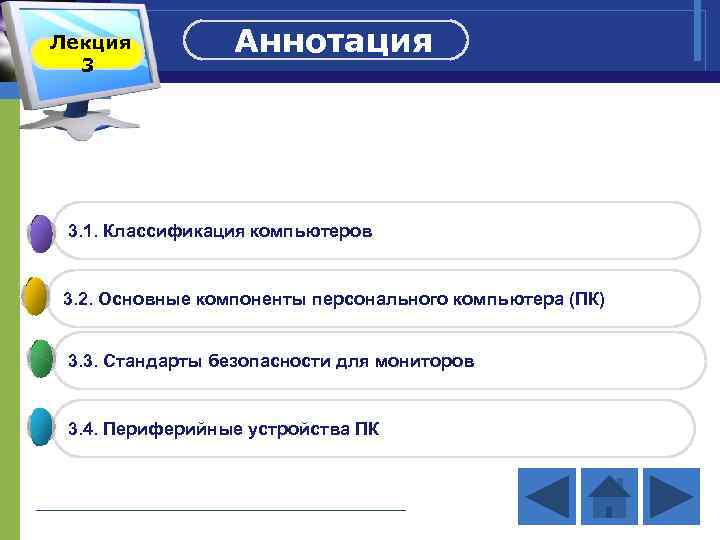
Лекция 3 Аннотация 3. 1. Классификация компьютеров 3. 2. Основные компоненты персонального компьютера (ПК) 3. 3. Стандарты безопасности для мониторов 3. 4. Периферийные устройства ПК
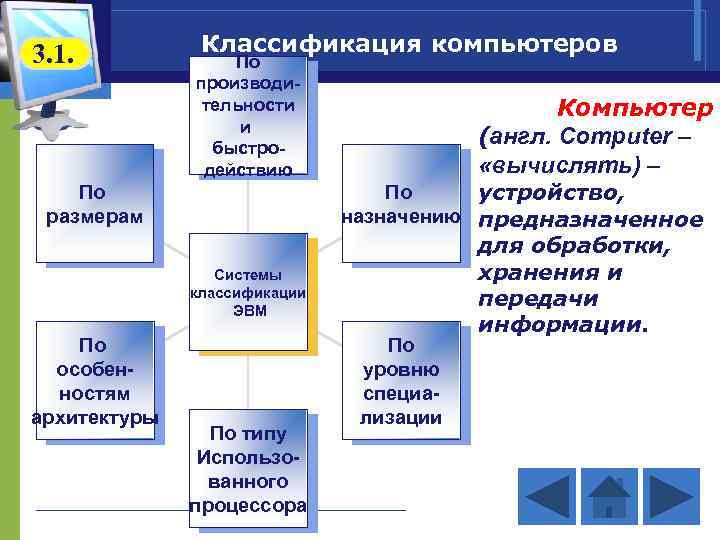
3. 1. Классификация компьютеров По производительности и быстродействию По размерам Компьютер (англ. Computer – «вычислять) – По устройство, назначению предназначенное Системы классификации ЭВМ По особенностям архитектуры По типу Использованного процессора По уровню специализации для обработки, хранения и передачи информации.

Схема классификации ЭВМ 3. 1. ЭВМ Микро ЭВМ Мини – ЭВМ Персональные РС ЭВМ средн. производ. Большие ЭВМ Встроенные ЭВМ Настольные Desktop Блокнотные Notebook Карманные Супер – ЭВМ

3. 1. Суперкомпьютеры это самые ощные о – м п быстродействию и производительности вычислительные машины. К СУПЕРЭВМ относятся “Cray” и “IBM SP 2” (США). Используются для решения крупномасштабных вычислительных задач и моделирования, для сложных вычислений в аэродинамике, метеорология, физике высоких энергий, также находит применение и в финансовой сфере.

3. 1. Большие машины или мэйнфреймы (Mainframe). Мэйнфреймы используются в финансовой сфере, оборонном комплексе, применяются для комплектования ведомственных, территориальных и региональных вычислительных центров. Средние ЭВМ широкого назначения используются для управления сложными технологическими производственными процессами.

3. 1. Мини-ЭВМ ориентированы на использование как управляющие вычислительные комплексы, как сетевые серверы. Микро-ЭВМ — это компьютеры, в которых как центральный процессор используется микропроцессор. К ним относятся встроенные микро – ЭВМ (встроены в разное оборудование, аппаратуру или приборы) и персональные компьютеры PC.

3. 1. К персональным компьютерам относятся настольные и переносные ПК. К переносным ЭВМ относятся Notebook (блокнот или записная книжка) и карманные персональные компьютеры (Personal Computers Handheld - Handheld PC, Personal Digital Assistants – PDA и Palmtop).

3. 2. Архитектура ЭВМ Структура ЭВМ (состав ПК) Программноматематическое обеспечение
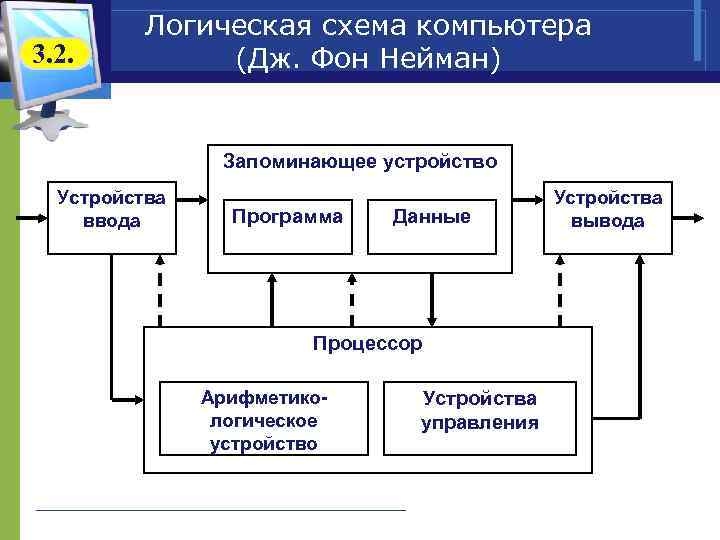
3. 2. Логическая схема компьютера (Дж. Фон Нейман) Запоминающее устройство Устройства ввода Программа Данные Процессор Арифметикологическое устройство Устройства управления Устройства вывода

3. 2. Функции устройств Запоминающее устройство : а) прием информации от других устройств; б) запоминание информации; в) выдача информации по запросу в другие устройства П Процессор : а) обработка данных с помощью заданной программы пу выполнения арифметических и логических операций. б) программного управления работой устройств компьютера: Устройства ввода и вывода для введения и выведения информации. Перечисленные устройства объединены каналами связи которыми передается информация.
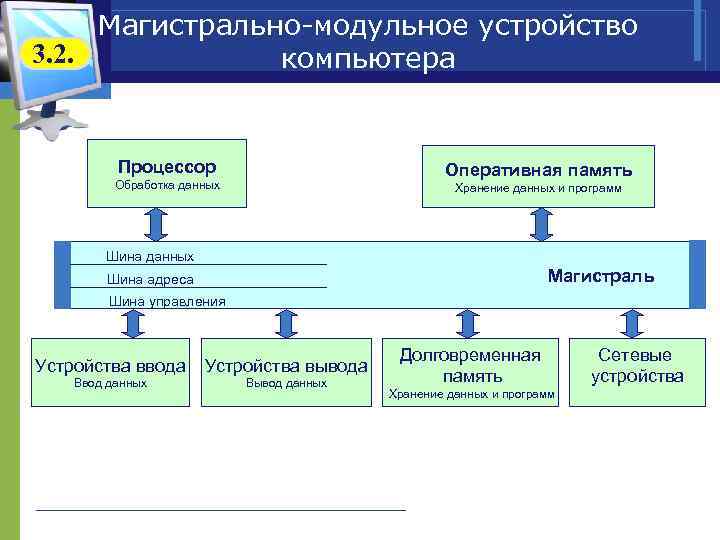
Магистрально-модульное устройство 3. 2. компьютера Процессор Оперативная память Обработка данных Хранение данных и программ Шина данных Магистраль Шина адреса Шина управления Устройства ввода Устройства вывода Ввод данных Вывод данных Долговременная память Хранение данных и программ Сетевые устройства

Состав ПК 3. 2. • Системный блок • Монитор • Клавиатура • Манипуляторы • Периферийные устройства Устройство контролле р или адаптер Каждый из функциональных элементов связан с шиной определенного типа – адресной, управляющей или шиной данных. Периферийные устройства подключаются к шине через свои контролеры (адаптеры) и порты по схеме Слот расширения шина

3. 2. Системный блок • материнская плата (англ. —Mother. Board ; ) • процессор ; • система охлаждения ; • оперативное запоминающее устройство ; • постоянное запоминающее устройство ; • блок питания ; • накопитель на жестких магнитных дисках ; • кард-р идер; • платы расширения ; • видео-адаптер ; • звуковая карта ; • накопитель CD-ROM, DVD-ROM, Blu-ray Disc и т. п.

3. 2. Системный блок дисковод СD (DVD) блок питания дисковод для дискет видеокарта порты процессор винчестер слоты расширения материнская плата оперативная память 15

3. 2. Материнская плата (англ. — Mother. Board – самая большая ) плата ПК. На ней располагаются магистрали, связывающие процессор с оперативной памятью, - так называемые шины. К шинам материнской платы подключаются также все прочие внутренние устройства компьютера. Управляет работой материнской платы микропроцессорный набор микросхем – так называемый чипсет.

3. 2. Компоненты материнской платы • центральный процессор; • постоянная и оперативная память; • кэш-память; • контролеры; • интерфейсные схемы шин; • слоты расширения; • обязательные системные средства ввода-вывода и др.

3. 2. Центральный микропроцессор (CPU, от англ. Central Processing Unit ) – небольшая микросхема, которая выполняет все вычислени и обработку информации) – это ядро ПК. Основная характеристика процессора – тактовая частота. Чем выше тактовая частота, тем выше производительность компьютера. Единственное устройство, о существовании которого знает процессор – оперативная память.

3. 2. Центральный микропроцессор Компоненты микропроцессора: • АЛУ выполняет логические и арифметические операции; • шина данных и шина адресов; • Устройство управления - управляет всеми устройствами ПК; • Регистры используются для хранения данных и адресов • Счетчики команд; • Кэш – быстрая память малого объема (до 2 Мбайт); • Математический сопроцессор чисел с плавающей точко • Схема управления шиной и портами – осуществляет подготовку устройств к обмену данными между микропроцессором и портом ввода – вывода, а также управляет шиной адреса и управления.

3. 2. Характеристики процессоров • Тактовая частота (число тактов в секунду) такт – время выполнения простейшей операции ГГц = гигагерц, 1 герц = 1 такт в секунду тактовая частота 2 ГГц 1 такт = 5 10 -10 с • Разрядность число бит, которые процессор обрабатывает за 1 операцию (8, 16, 32, 64, …) • Частота системной шины частота обмена данными с памятью и внешними устройствами (до 1000 МГц) частота шины • Объем кэш-памяти 800 МГц до 2 Мб на одно ядро Intel Pentium 4 3. 0 G 800 MHz/1 M тактовая частота 3 ГГц кэш-память 1 Мб
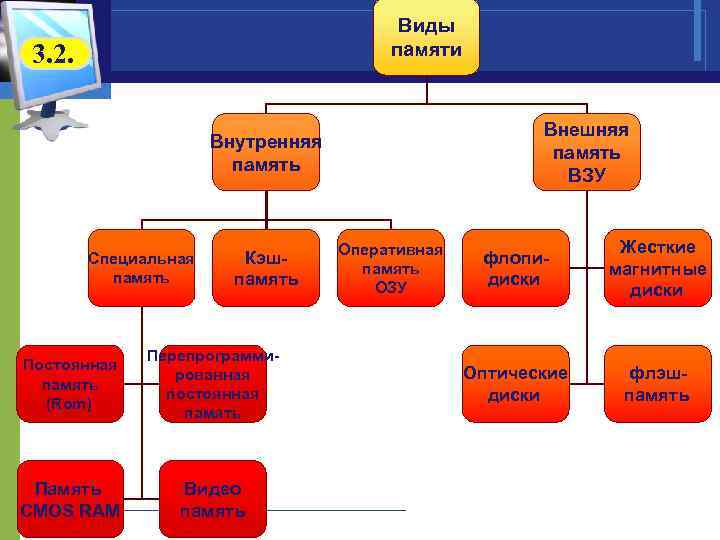
Виды памяти 3. 2. Внешняя память ВЗУ Внутренняя память Специальная память Кэшпамять Постоянная память (Rom) Перепрограммированная постоянная память Память CMOS RAM Видео память Оперативная память ОЗУ флопидиски Жесткие магнитные диски Оптические диски флэшпамять

Характеристики памяти 3. 2. • Объем (емкость) ОЗУ: до 4 Гб (теоретически – больше) винчестеры: до 1 Тб • Быстродействие (время доступа) время, необходимое для чтения и записи минимальной порции данных (ОЗУ: < 10 нс, винчестеры: около 4 мс) • Разрядность число бит, которые читаются или записываются за 1 операцию (8, 16, 32, 64, …) • Доступ § произвольный – в любой момент могут быть переданы любые данные (ОЗУ, винчестер, flash-память) § последовательный – данные могут передаваться только в определенной последовательности (магнитная лента)

3. 2. Внутренняя память Оперативное запоминающее устройство (ОЗУ или RAM ) - область памяти, предназначенная для хранения информации на протяжении одного сеанса работы с компьютером. Основные арактеристики х ОЗУ – это ёмкость и время обращения к памяти. ЗУ О типа DDR SDRAM синхронная ( память с двойной скорость передачи данных) самая перспективная для ПК. На сегодня объем ОЗУ составляет от 512 Мбайт до 4 Гбайт.

3. 2. Внутренняя память Кэш-память (англ. Cash) Данные с ОЗУ сначала переписываются в кэш-память, а затем в регистры процессора. При повторном обращении памяти сначала производится поиск нужных данных в Кэш -памяти и необходимые данные переносятся в регистры, поэтому повышается быстродействие. Современные микропроцессоры имеют встроенную память, так называемый кэш первого уровня (8, 16, 32 Кбайт). Кроме того, на системной плате может быть установлен кэш второго уровня емкостью до 2 Мбайт. Кэш-памятью управляет специальное устройство – контроллер , который, анализируя выполняемую программу, пытается предусмотреть, акие данные и к команды понадобятся в ближайшее время роцессору, п и загружает их в кэш-память.

3. 2. Системный блок: кэш-память Кэш-память (cache – тайник, запас) – быстродействующая память, расположенное между процессором и ОЗУ. Проблема – тактовая частота работы процессора значительно выше, чем тактовая частота ОЗУ, процессор «простаивает» , ожидая данные. быстро ОЗУ кэш-память медленно Чтение из ОЗУ – сначала в кэш. Если нужная ячейка уже есть в кэше, она берется из кэша (быстро). 25

3. 2. Системный блок: контроллеры Контроллер – это электронная схема, управляющая работой внешнего устройства: § видеокарта (монитор) § сетевая карта (сеть) § контроллер дисковода (дисковод)

3. 2. Внутренняя (специальная) памят • Постоянная память (ПЗУ англ. ROM, Read Only . Memory – память только для чтения) – энергонезависимаяпамять, которая используется для хранения неизменных данных. С ПЗУ можно только читать.

3. 2. Внутренняя (специальная) памят • Перепрограммированная постоянная память (Flash Memory ) – допускает многократную перезапись ячеек памяти с дискеты. Самая важная микросхема постоянной или Flashпамяти – модуль BIOS (англ. Basic Input/Otput System – базовая система вв ода выв ода) – это совокупность программ, предназначенных для тестирования устройств после включившее компьютера и загрузки операционной системы в оперативную память.

3. 2. Внутренняя (специальная) памят • CMOS RAM – это память с низкой скоростью и минимальным энергопотреблением от батареи, используется для хранения информации о конфигурации и составе оборудования компьютера. Содержание CMOS изменяется специальной программой Setup , которая находится в BIOS. • Видеопамять (VRAM ) для хранения графической информации, ее содержание доступно одновременно двум устройствам – процессору и дисплею. Поэтому изображение на экране изменяется одновременно с обновлением видеоданных в памяти.

3. 2. Видеоадаптер – внутренне устройство, устанавливается в один из разъемов материнской платы, и служит для обработки информации, поступающей от процессора или из ОЗУ на монитор, а также для выработки управляющих сигналов. Современные видеоадаптеры имеют собственный вычислительный процессор (видеопроцессор), который снижает нагрузку на основной процессор при построении сложных изображений.

3. 2. Звуковой адаптер Так как наша речь (и музыка) достаточна, сложна и это приводит к большой загрузке процессора во время её вывода, то появилась необходимость в разгрузке звукового ввода и вывода. Для этого и служит звуковая карта. Вместе со звуковой картой обычно используются специальные звуковые колонки или реже наушники.

Внешняя память 3. 2. v Внешняя память (ВЗУ) – для длительного хранения программ и данных, целостность которых не зависит от состояния работы компьютера. Информация от ВЗУ к процессору и, наоборот, перемещается по схеме: ВЗУ ОЗУ Кэш Процессор v накопители на флопи-дисках; v накопители на жестких магнитных дисках v накопители на оптических дисках v флэш-память

3. 2. Накопители на флопи-дисках ГМД = гибкий магнитный диск, floppy disk 3, 5’’ 5, 25’’ (дюйма) 1, 44 Мб 300 об/мин разрешение записи Форматирование – разметка, нанесение секторов и дорожек.

Дискеты 3. 2. Правила работы: вынуть дискету Нельзя: • • гнуть и деформировать дискету; вставлять деформированную дискету вручную открывать защитную шторку вносить в электромагнитные поля

3. 2. v Накопитель на жестких магнитных дисках (англ. HDD – Hard Disk Drive, или ) винчестерный накопитель - это запоминающее устройство большой емкости, в котором носителями информации служат круглые алюминиевые пластины, обе поверхности которых покрыты слоем магнитного материала. Рабочие поверхности пластины разделены на кольцевые концентрические дорожки, а дорожки – на сектора. Имеют большой объем памяти – до 400 Гбайт.

3. 2. Винчестеры ЖМД = жесткий магнитный диск HDD = hard disk drive внешние винчестеры Емкость: до 1 Тб Частота вращения: 7200 об/мин, 10000 об/мин Производители: Seagate, Maxtor, Western Digital, Hitachi, Samsung Подключение: IDE, SATA, SCSI

3. 2. В накопителях на оптических дисках носителем информации выступает CD-ROM (Compact Disk Read -Only Memory – компакт-диск, из которого существует возможность только чтения). Емкость CD достигает 780 Мбайт. На смену технологиям CD-ROM пришли технологии CD-RW (возможность соответственно записи и перезаписи дисков) а также технологии цифровых видеодисков DVD -диски имеют тот же размер, но вмещают данные объемом до 17 Гбайт (двухслойные, двусторонние диски). Следующим поколением формата оптических дисков есть технология Blu-ray (Blu-ray Disc или сокращен BD). Они аналогичны CD-дискам, имеет большую информационную емкость: на один слой – 25 вместо 15 Гбайт в DVD.

3. 2. Лазерные CD-диски Звуковые CD (compact disk) диаметр 12 см 74 -80 минут звука CD-ROM, CD-RW: 650 -700 Мб CD-ROM – только чтение CD-R (болванка) – однократная запись CD-RW – многократная запись мини-CD (-R, -RW) диаметр 8 см 24 минуты звука, 210 Мб • надежность, долговечность • низкая стоимость • скорость чтения и записи ниже, чем у винчестеров

DVD-диски 3. 2. DVD = Digital Versatile Disk или Digital Video Disk лазер с меньшей длиной волны однослойные двухслойные односторонние 4, 7 Гб односторонние 8, 5 Гб двухсторонние 9, 4 Гб двухсторонние 17, 1 Гб DVD-ROM – только чтение DVD-R, DVD+R – однократная запись DVD-RW, DVD+RW – многократная запись (1000 циклов) DVD-RAM – многократная запись (100000 циклов)

3. 2. HD DVD-диски HD DVD = High Definition DVD (высокой четкости) разработка: Toshiba совместно с NEC и Sanyo поддерживают: Microsoft, Intel

Blu-ray диски высокой плотности 3. 2. Blu-ray Disc = Blue ray Disc, BD BD-ROM, BD-RE (перезаписываемые) слоев емкость, Гб HD-DVD BD 1 15 23, 3 – 33 2 30 46, 6 – 54 4 – 100 8 – 200 цена выше, чем у HD-DVD разработка: Sony, TDK поддерживают: Panasonic, Samsung, Dell, Apple, HP, Disney, Warner Brothers распространение: BD – около 70%, HD-DVD – около 30%

3. 2. v Флэш-память – разновидность полупроводниковой энергонезависимой памяти. Преимуществом является отсутствие подвижной части, поэтому она более компактная, ешевая и обеспечивает олее д б быстрый доступ. едостатком Н является малый объем.

3. 2. Флэш-память Флэш-диски (до 32 Гб) Флэш-карты (до 16 Гб) • не требуют питания для хранения • высокая скорость • компактность • изнашивание при стирании и записи (100000 циклов) ! • Фото: полность заполнять, потом все стирать. • Не редактируйте файлы на флэш-диске!

Стримеры 3. 2. Стример (streamer) – устройство для резервного копирования данных c винчестера на магнитную ленту. • • • емкость до 1 600 Гб высокая скорость (до 120 Мб/с) дешевая магнитная лента сжатие при записи на ленту надежность возможность восстановления при сбоях • последовательный доступ к данным ( «перематывать» в нужное место) • низкая скорость поиска • только для потока данных (весь винчестер или папка), крайне сложно работать с отдельными файлами Производители: Hewlett Packard, Sony
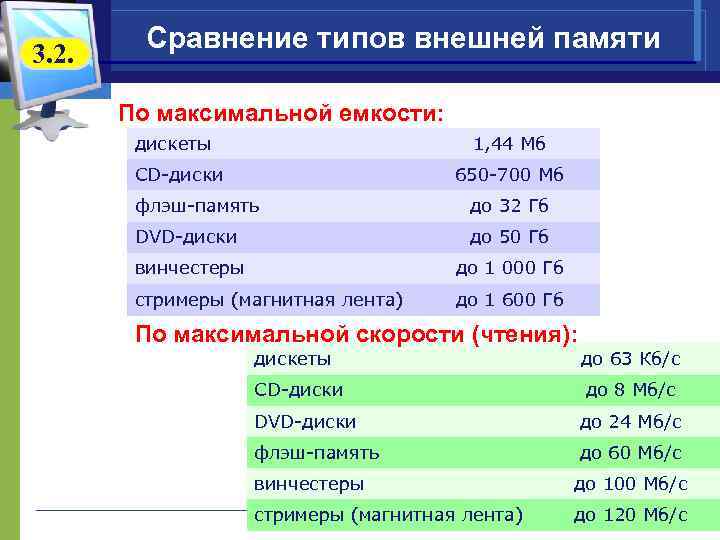
3. 2. Сравнение типов внешней памяти По максимальной емкости: дискеты 1, 44 Мб CD-диски 650 -700 Мб флэш-память до 32 Гб DVD-диски до 50 Гб винчестеры до 1 000 Гб стримеры (магнитная лента) до 1 600 Гб По максимальной скорости (чтения): дискеты до 63 Кб/с CD-диски до 8 Мб/с DVD-диски до 24 Мб/с флэш-память до 60 Мб/с винчестеры до 100 Мб/с стримеры (магнитная лента) до 120 Мб/с

3. 2. Опасные воздействия Дискеты (ГМД = гибкие магнитные диски): магнитные поля, грязь, температура Винчестеры (ЖМД = жесткие магнитные диски): магнитные поля, удары, вибрация CD, DVD-диски: царапины, грязь Flash-диски: сбои питания, отсоединение во время записи

3. 2. v Клавиатура – для введения информации и управления работой ПК. Наиболее распространенная клавиатура с раскладкой клавиш QWERTY ( «кверти» ). Компьютерная клавиатура имеет такие части: v функциональные клавиши v управляющие клавиши v малая цифровая клавиатура v алфавитно-цифровые клавиши.

Устройство ввода: клавиатуры Эргономическая Мультимедийная MIDI-клавиатуры • • громкость звука извлечь/принять CD-диск; аудиопроигрыватель Интернет: почтовая программа, браузер, поиск калькулятор, Проводник действия с окнами ждущий/ спящий режим, выключить компьютер
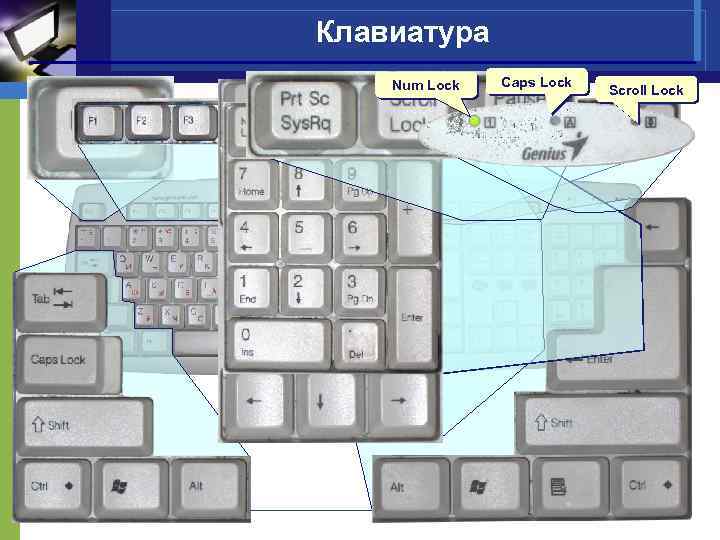
Клавиатура Num Lock Caps Lock Scroll Lock

3. 2. Монитор – это устройство визуального отображения информации электронно-лучевые • дешево стоят • малое время отклика • лучшая цветопередача • вредное электромагнитное излучение • вес до 25 кг • потребляют до 110 Вт жидкокристаллические (ЖК) • практически нет излучения • малые размеры и вес • потребляют мало электроэнергии (40 Вт) • стоят дороже • смазывание изображения • искажают цвета

аг он ал ь Диагональ: Яркость Контрастность Углы обзора Рабочее разрешение Время отклика Соотношение сторон ди 3. 2. Характеристики ЖК-мониторов 15’’, 17’’, 19’’, … 30’’ 300… 500 кд/м² от 300: 1 до 2000: 1 160° … 178° 1280 x 1024 pix 2… 20 мс 4: 3, 5: 4, 16: 9

3. 3. Стандарты безопасности для мониторов v MPR 1990: 10 - монитор соответствует шведскому стандарту по излучениям, а также по переменным электрическому и магнитным полям; v MPR II- Стандарты и рекомендации по низкочастотным электромагнитным полям и электрическому потенциалу. Такой знак далеко не полностью отражает все условия стандарта MPR 1990: 10; v ISO 9241 -3 обозначает международный стандарт, который удовлетворяет эргономическим требованиям к дисплеям и стоит на страже вашего зрения;

Стандарты безопасности для мониторов TCO (расшифровываются как соответствие требованиям Шведского союза профессиональных служащих по визуальным эргономическим параметрам и переменным электрическим полям). В сравнении с MPRII в ТСО'92 (был разработан специально для мониторов и определяет величину максимально допустимых электромагнитных излучений при работе монитора, и функции энергосбережения) допустимые уровни электромагнитного излучения более жесткие, т. к. замер показателей производится не в 50 см от экрана как в MPRII, а в 30.

Стандарты безопасности для мониторов TCO 95 и TCO 99 представляют собой универсальные стандарты, регулирующие воздействие всех вредных факторов. В ТСО'95 и ТСО'99 представлены электромагнитные параметры, эргономические, энергосберегающие и экологические. Стандарт TCO’ 95 существует вместе с TCO’ 92 и не отменяет последний. TCO’ 99 предъявляет более жесткие требования, чем TCO’ 95 в области эргономики, энергия, излучений, экологии, пожарной, электрической безопасности;

Стандарты безопасности для мониторов v EN 55022 Европейский стандарт по методам измерений и допустимым значениям излучений для изделий информационных технологий; v EN 50082 -1 Европейский стандарт по электромагнитной совместимости; v EN 60950 Европейский стандарт по безопасности для изделий информационных технологий (электро- и пожаробезопасность), является частью T? V/GSрекомендации; v Blue Angel – отказ от использования токсичных материалов при производстве; v NUTEK – сниженное потребление энергии; v ЭРА –Energy Star – американский стандарт на энергосбережение. v СЕ Европейская маркировка, которая определяет соответствие изделия требованиям стандартов EN 50081 -1 (европейский стандарт по электромагнитной совместимости), EN 55022, EN 50082 -1 и EN 60950.

Нормативные документы в Украине v ГОСТ 50948 -96. «Средства отображения информации индивидуального пользователя. Общие эргономичные требования и требования безопасности» ; v ГОСТ 50923 -96. «Дисплей. Рабочее место оператора. Общие эргономичные требования и требования к производственной среде. Методы измерения» ; v Санитарные правила и нормы. САНПИН 2. 2. 2. 54296. «Гигиенические требования к видео дисплейным терминалам, персональным электронно -вычислительным машинам и организация работы» .

3. 4. Периферийные устройства ПК v Периферийные устройства - это устройства, которые подключаются к контроллерам ПК и расширяют его функциональные возможности По назначению дополнительные устройства разделяются на: v устройства ввода (трекболы , джойстики, световое еро п , сканеры, цифровые камеры, диджитайзеры ) v устройства вывода (плоттеры или графические устройства) v устройства хранения (стримеры , zip-накопители, магнитооптические накопители, накопители Hi. FD и др. ) v устройства обмена (модемы)

3. 4. Устройства ввода: оптические мыши Светодиодные мыши Лазерные (точность в 20 раз выше)

3. 4. Беспроводные устройства ввода приемное устройство (ресивер, USB) подзарядка аккумуляторов Беспроводной комплект • клавиатура • мышь • ресивер
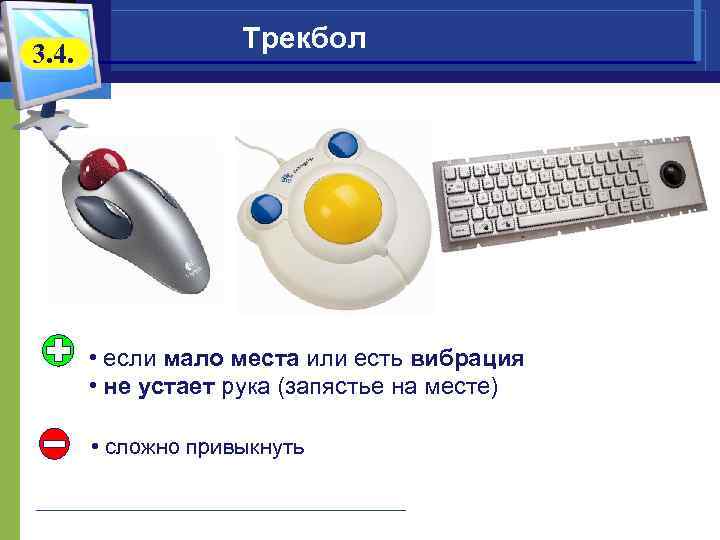
3. 4. Трекбол • если мало места или есть вибрация • не устает рука (запястье на месте) • сложно привыкнуть

3. 4. Тачпэд и трек-пойнт Тачпэд (touch-pad) Трэкпоинт (trackpoint)

3. 4. Графический планшет Планшет = дигитайзер • ввод векторных рисунков • рисование «кистью» в графическом редакторе • мышь – особый вид пера Wacom

3. 4. Игровые манипуляторы Джойстик Игровой пульт (геймпад) Руль Педали для авиасимулятора

Сканеры 3. 4. Сканер – устройство для ввода изображений. ручные планшетные со слайд-модулем барабанные рулонные

Сканеры 3. 4. Качество сканирования ppi = pixels per inch, пиксели на дюйм 150 -300 ppi – низкое разрешение 300 ppi – сканирование любительских фото до 5400 ppi – сканирование фотопленки планшетные – до 5400 ppi барабанные – до 14400 ppi рулонные – до 800 ppi Ввод текста ! Сканер вводит текст как изображение! OCR = Optical Character Recognition, оптическое распознавание символов ABBY FIne. Reader

3. 4. Микрофоны Проводные Беспроводные

3. 4. Работа с телесигналом и видео TV-тюнер устройство видеозахвата плата видеозахвата Web-камера
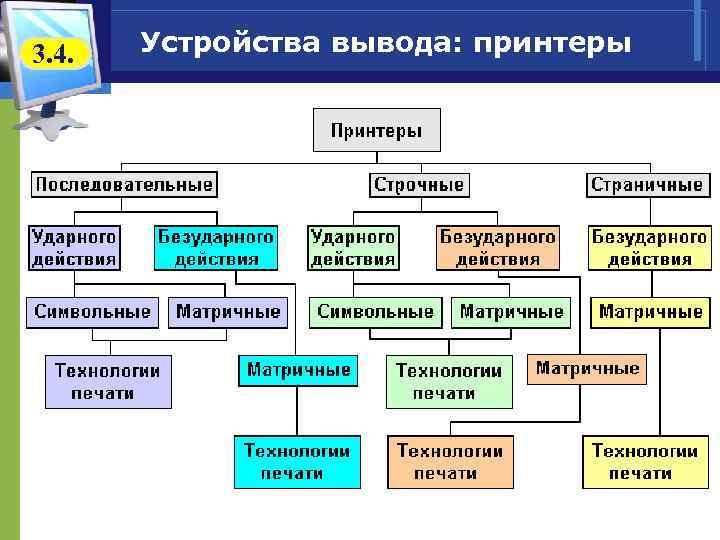
3. 4. Устройства вывода: принтеры

3. 4. Матричные принтеры (9 или 24) Качество печати: 72… 300 dpi текст: до 337 символов в минуту графика: до 5 мин на страницу!!! • дешевые принтеры и ленты • печать под копирку до 5 копий • нетребовательны к бумаге • невысокое качество до 300 dpi • низкая скорость шумят • черно-белые (почти все)

3. 4. Струйные принтеры Типы • ч/б • цвет: CMYK Cyan Magenta Yellow blac. K Качество печати: 300… 4800 dpi цвет: до 30 стр/мин • • фото 10 15: от 10 сек • требовательны к бумаге • дорогие катриджи • чернила расплываются от воды ч/б: до 30 стр/мин относительно дешевые качественная печать мало шумят большинство – цветные

3. 4. Лазерные принтеры Качество печати: 600… 1200 dpi ч/б: до 50 стр/мин цвет: до 25 стр/мин • • становятся все дешевле очень качественная печать мало шумят есть цветные • • требовательны к бумаге дорогие катриджи потребляют много электроэнергии цветные дорогие

Сублимационные принтеры Сублимация – быстрый переход вещества из твердого состояния в газообразное. • твердые красители: Cyan Magenta Yellow • 256 оттенков каждого цвета, всего 16, 7 млн. цветов • печать при нагреве • верхний защитный слой качество печати: 300 dpi (= 4800 dpi) • очень качественная печать фото • не выцветает 100 лет • печать прямо с фотоаппарата фото 10 15: около 1 мин • специальная бумага и пленки с красками

3. 4. Много. Функциональные Устройства МФУ = принтер + копир + сканер + факс струйные лазерные • «все в одном» • занимают меньше места • качество хуже, чем у отдельных устройств • неисправность одной части может привести к поломке всего аппарата

3. 4. Плоттер v Плоттер (plotter) предназначен для вывода на бумагу чертежей, крупноформатных графиков, рисунков. v Основными потребителями плоттеров являются САПР (системы автоматизированного проектирования), ГИС (геоинформационные системы), деловая графика.

Плоттер – устройство для печати больших изображений. перьевые струйные лазерные режущие

Модем и DVB Модем или модемная плата служит для связи удалённых компьютеров по телефонной сети. Модем бывает внутренний (установлен внутри системного блока) и внешний (располагается рядом с системным блоком и соединяется с ним при помощи кабеля. DVB-карта и спутниковая антенна служат для так называемого «асинхронного» подключения компьютера к сети Интернет. При наличии DVB -карты и спутниковой антенны для соединения с Интернетом используется два канала связи: для передачи данных от пользователя используется модем, а для приема – спутниковый канал, скорость потока данных в котором в несколько раз превышает модемную.

3. 4. Веб-камера Для организации на бескрайних Интернета видеоконференций (или просто болтовни) пригодится Веб-камера. С помощью этих устройств (и, естественно, быстрых локальных сетей), можно в любой момент устроить совещание со своими сотрудниками, не отрывая оных от насиженных рабочих мест. А это, как показывает практика, дает весьма ощутимую практическую пользу.

3. 4. Коммуникационные порты Для связи с другими устройствами (принтером, сканером, клавиатурой, мышью …) компьютер оснащается портами. Порт – это не просто разъем для подключения внешнего оборудования, а сложное устройство, имеющее свои микросхемы. Примеры портов: COM (последовательный порт) LTP (параллельный порт) USB (последовательный с высокой производительностью) PS/2 (универсальный для подключения мыши и клавиатуры)

3. 4. Системный блок: порты PS/2 последовательный порт питание 220 В вкл/выкл блок питания порт VGA параллельный порты USB линейный сеть RJ-45 вход

3. 4. Порты для видеосигналов Видеокарта Монитор Проектор Порт VGA (аналоговый) Порт DVI (цифровой)

3. 4. Системный блок: порты USB Порт USB (Universal Serial Bus) USB 1. 1 – до 12 Мбит/c, USB 2. 0 – до 480 Мбит/c принтер, сканер, мышь, … • высокая скорость • подключение «на ходу» • можно подключать несколько устройств к одному порту (через хабы)

3. 4. Системный блок: порты Порт IEEE 1394 (Fire. Wire) до 1600 Мбит/c Инфракрасный порт Ir. DA (Infrared Data Association) до 4 Мб/с встроенный в ноутбук внешний адаптер (USB)

LOGO
Лекция03(рус).ppt